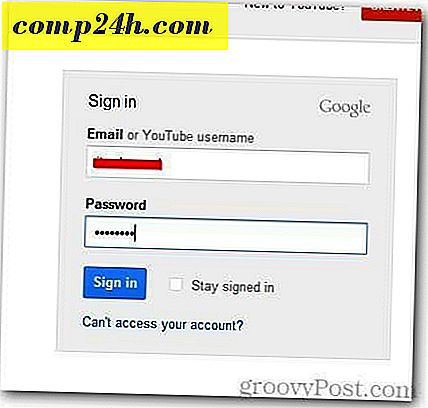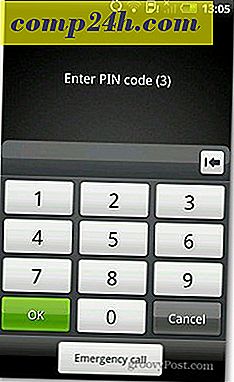Jak tworzyć podpisy HTML w programie Thunderbird bez uczenia się HTML
 Jak wygląda Twój podpis e-mail? Jedna z tych ponurych, prostych spraw tekstowych z długimi, brzydkimi adresami URL? Czy jesteś zazdrosny o chwalebne, bogate podpisy tekstowe wypełnione obrazami, hiperlinkami i cyfrowymi podpisami, które otrzymujesz z klasycznych odpowiedników? Zazdrość już nie, dobry kolego, ponieważ możesz stworzyć swój własny podpis HTML w Thunderbird, nawet nie ucząc się HTML. Oto jak:
Jak wygląda Twój podpis e-mail? Jedna z tych ponurych, prostych spraw tekstowych z długimi, brzydkimi adresami URL? Czy jesteś zazdrosny o chwalebne, bogate podpisy tekstowe wypełnione obrazami, hiperlinkami i cyfrowymi podpisami, które otrzymujesz z klasycznych odpowiedników? Zazdrość już nie, dobry kolego, ponieważ możesz stworzyć swój własny podpis HTML w Thunderbird, nawet nie ucząc się HTML. Oto jak:
Krok pierwszy
Utwórz nową pustą wiadomość w Thunderbirdzie, klikając Zapisz . W rzeczywistości nie wysyłamy tutaj wiadomości e-mail, używamy tylko tej wiadomości jako obszaru roboczego.

Krok drugi
Wpisz swój podpis i sformatuj go za pomocą paska narzędzi formatowania w oknie kompozycji. Uczyń wszystko tak, jak chcesz, aby wyglądał w twoim podpisie.

Krok trzeci
Osobiście lubię dołączać obraz do mojego podpisu. Jeśli jesteś dość ładna, możesz nawet włączyć headshot, ale wyglądanie dobrze nie jest tak naprawdę moim działem, więc zamierzam użyć logo. Można to zrobić na dwa sposoby: załączyć lub osadzić obraz na serwerze sieciowym. Jeśli ją załączysz, każdy wysłany e-mail będzie zawierał twój podpis. Spowoduje to dodanie kilku kilobajtów do rozmiaru pliku, co może być problemem, ale nie musi. Ale prawdziwą wadą jest to, że twoi odbiorcy nigdy się nie dowiedzą, czy faktycznie wysłałeś im załącznik inny niż twój podpis. Nie podoba mi się to, więc zazwyczaj wybieram zdalny hostowany obraz. Wadą tego jest to, że domyślnie większość klientów internetowych blokuje zdalne obrazy. Ale gdy raz zaczniesz regularnie wysyłać e-maila, mogą zacząć akceptować zdalne obrazy, tak naprawdę, to tylko kwestia pierwszej wiadomości.
W każdym razie, aby wstawić obraz, kliknij przycisk Wstaw na pasku narzędzi formatowania i kliknij Obraz .

Jeśli dodajesz obraz, możesz go po prostu przeglądać, klikając Wybierz plik ... Jeśli używasz zdalnego obrazu, skopiuj i wklej lokalizację w polu Lokalizacja obrazu . Możesz również dodać tekst alternatywny i tekst podpowiedzi, jeśli chcesz, lub możesz wybrać opcję Nie używaj tekstu zastępczego, aby zrezygnować z tego.

Krok czwarty
Prawdopodobnie będziesz również chciał dołączyć link. Aby utworzyć hiperłącze, zaznacz tekst, który ma być tekstem zakotwiczenia, a następnie kliknij przycisk Wstaw i wybierz Link .

Wpisz docelowy adres URL i kliknij OK . Nie polecam dołączania źródła linku do wiadomości.

Krok piąty
Po podpisaniu tak, jak lubisz, kliknij Edytuj i wybierz opcję Zaznacz wszystko ( lub naciśnij CTRL-A na klawiaturze ). Spowoduje to zaznaczenie całego tekstu.

Krok szósty
Kliknij menu Wstaw i kliknij HTML .

Krok siódmy
Spowoduje to wyświetlenie okna dialogowego z nieprzetworzonym kodem HTML podpisu, który właśnie utworzyłeś. Naciśnij CTRL-A, a następnie CTRL-C, aby skopiować surowy kod HTML do schowka. Kliknij Anuluj .

Krok ósmy
Kliknij Narzędzia i wybierz Ustawienia konta.

Krok dziewiąty
W polu poniżej tekstu podpisu wklej swój kod HTML. Upewnij się, że jest zaznaczona opcja Użyj HTML i kliknij OK.

Teraz, po skomponowaniu nowej wiadomości, niestandardowy podpis HTML zostanie już wstawiony.

Pamiętaj, że jeśli umieszczasz obraz z witryny zdalnej, odbiorca może włączyć obsługę obrazów z Twojego adresu e-mail, zanim będzie mógł zobaczyć Twoje logo.


Z pewnością nie jest to jedyny sposób na uzyskanie podpisu HTML o bogatym tekście w Thunderbirdzie, ale moim zdaniem jest najłatwiejszy, szczególnie dla tych, którzy czują się zniechęceni surowym kodem HTML. Dzięki tej metodzie możesz stworzyć swój podpis w WYSIWYG ( co widzisz to, co dostajesz ) i zachować go na przyszłość.


![Jak przeglądać lub tworzyć kopię zapasową zapisanych haseł Google Chrome [Bez dłuższych prac - Oczekuje na aktualizację]](http://comp24h.com/img/news/117/visit-world-cup-2014-stadiums-with-google-street-view-3.png)